极速w7家庭版开机速度快,是入门级极速w7系统。据调查不少用户在使用中都碰到了极速w7系统计算机右键没有属性的问题。面对极速w7系统计算机右键没有属性这样的小问题,我们该如何解决呢?不经常使用电脑的朋友对于极速w7系统计算机右键没有属性的问题可能会无从下手。但对于电脑专业人员来说解决办法就很简单了: 1、电机桌面上的“开始”菜单或者直接点击“win+R”快捷键,开始运行“gpedit.msc”, 2、如图打开用户配置/管理模板,在里面就可以看到“桌面”选项,直接点击,然后找到“从我的电脑上下文菜单中删除'属性”选项,如图选中直接点击,然后再进行编辑。看了这些简单操作,你是不是已经掌握了极速w7系统的一些使用技巧了呢?如果还有什么不明白的地方,那就请继续学习下面分享给大家的关于极速w7系统计算机右键没有属性的问题的具体步骤方法吧。
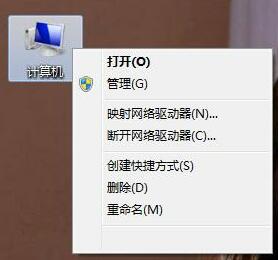
修复方法/步骤:
1、电机桌面上的“开始”菜单或者直接点击“win+R”快捷键,开始运行“gpedit.msc”,如下图。
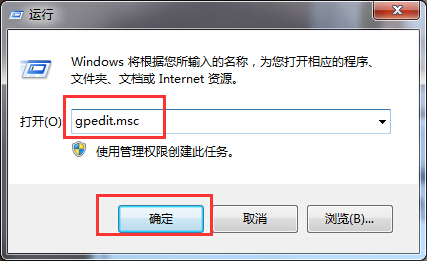
2、如图打开用户配置/管理模板,在里面就可以看到“桌面”选项,直接点击,然后找到“从我的电脑上下文菜单中删除'属性”选项,如图选中直接点击,然后再进行编辑。
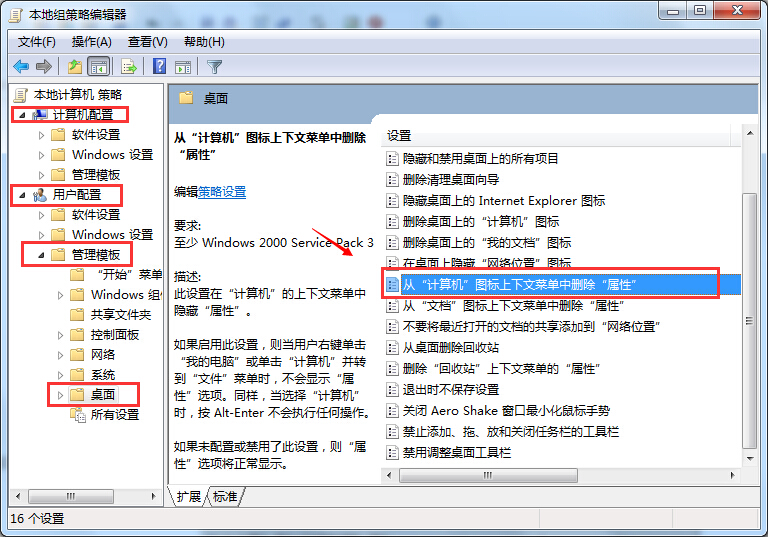
3、进入编辑窗口,如图所示那样将其设为“未配置”,再点击“应用”,之后就“确定”。

4、重启计算机,这时候就可以看到“属性”选项了。
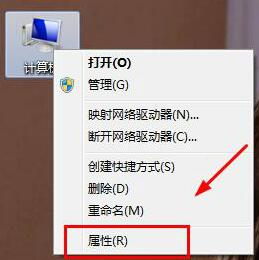
简单的通过本地组策略编辑器就可以将“属性”恢复到“计算机”图标右键菜单中,如果用户在操作w7系统时也出现同样问题的话,不妨按照教程的方法来开启属性功能吧。
